EX3400 机箱
EX3400 交换机的前面板
EX3400 交换机的前面板由以下组件组成:
-
RJ-45 端口:
-
根据交换机型号,支持 10/100/1000BASE-T 千兆以太网连接器的 24 或 48 个 RJ-45 端口(标记为 0 到 23 或 0 到 47)
-
PoE 适用于 EX3400-24P 和 EX3400-48P 型号的所有 RJ-45 端口
-
在 EX3400-24T、EX3400-24T-DC、EX3400-48T、EX3400-48T-AFI 和 EX3400-48T-DC 型号的任何网络端口中均不提供 PoE
-
-
三个机箱状态 LED 指示灯
-
具有 PoE 功能的型号具有 4 端口状态模式 LED,不具有 PoE 功能的型号具有 3 端口状态模式 LED
-
一个出厂重置/模式按钮
-
一个 Mini-USB 控制台端口(Mini-USB Type-B 控制台端口接受 Mini-B 插头(5 针)连接器以连接到控制台管理设备)
-
4 个上行链路端口,支持 SFP+ 收发器、SFP 收发器或这些收发器的组合。默认情况下,这些上行链路端口配置为网络端口。要使用上行链路端口互连虚拟机箱成员,必须将其配置为 VCP。请参阅 将 EX 系列或 QFX 系列交换机上的上行链路端口设置为虚拟机箱端口。
图 1 显示了具有 24 个千兆以太网端口的 EX3400 交换机的前面板。图 2 显示了具有 48 个千兆以太网端口的 EX3400 交换机的前面板。
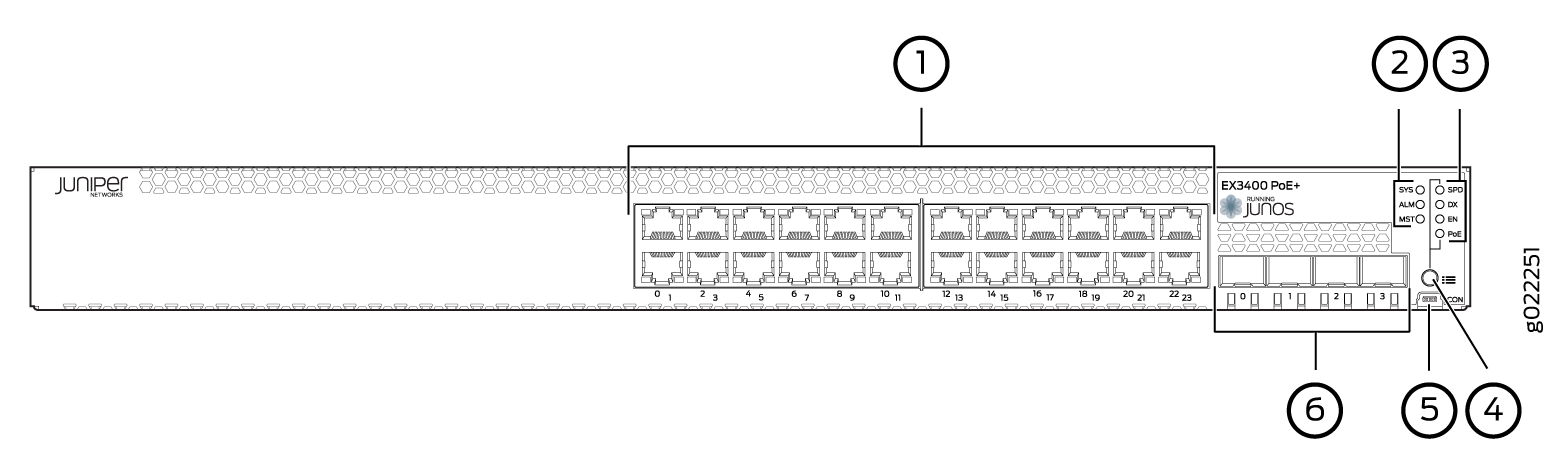
|
1
—
RJ-45 端口 |
4
—
出厂重置/模式按钮 |
|
阿拉伯数字
—
机箱状态 LED 指示灯 |
5
—
Mini-USB 控制台端口 |
|
3
—
端口状态模式 LED。标有 PoE 的 LED 仅存在于具有 PoE 功能的型号上。 |
6
—
上行链路端口 |
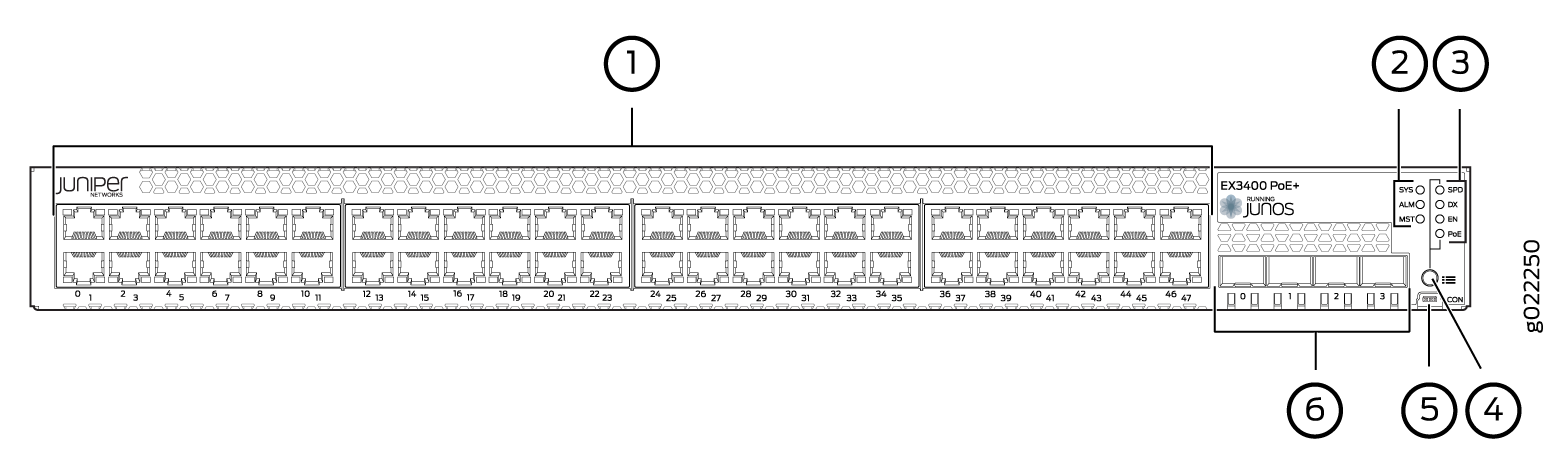
|
1
—
RJ-45 端口 |
4
—
出厂重置/模式按钮 |
|
阿拉伯数字
—
机箱状态 LED 指示灯 |
5
—
Mini-USB 控制台端口 |
|
3
—
端口状态模式 LED。标有 PoE 的 LED 仅存在于具有 PoE 功能的型号上。 |
6
—
上行链路端口 |
EX3400 交换机的后面板
EX3400 交换机的后面板由以下组件组成:
-
1 个 USB 端口
-
1 个管理以太网端口,支持 RJ-45 连接器
-
1 个 RJ-45 控制台端口(RJ-45 控制台端口接受带有 RJ-45 连接器的电缆,以连接到控制台管理设备)
-
1 个保护接地端子
-
2 个 QSFP+ 上行链路端口。默认情况下,这些上行链路端口配置为虚拟机箱端口 (VCP)。您可以使用这些上行链路端口来互连虚拟机箱成员。要将 QSFP+ 上行链路端口用作网络端口,必须将其配置为网络端口。
-
1 个 ESD 点
-
2 个风扇模块
-
CLEI 代码标签
-
序列号 ID 标签
-
1 个交流电源或直流电源
-
空插槽用于被空面板或直流电源覆盖的电源
图 3 显示了使用交流电源的 EX3400 交换机的后面板。
电源线固定器伸出机箱 3 英寸。(7.62 厘米)。风扇模块手柄伸出机箱外 1.2 英寸。(3 厘米)。
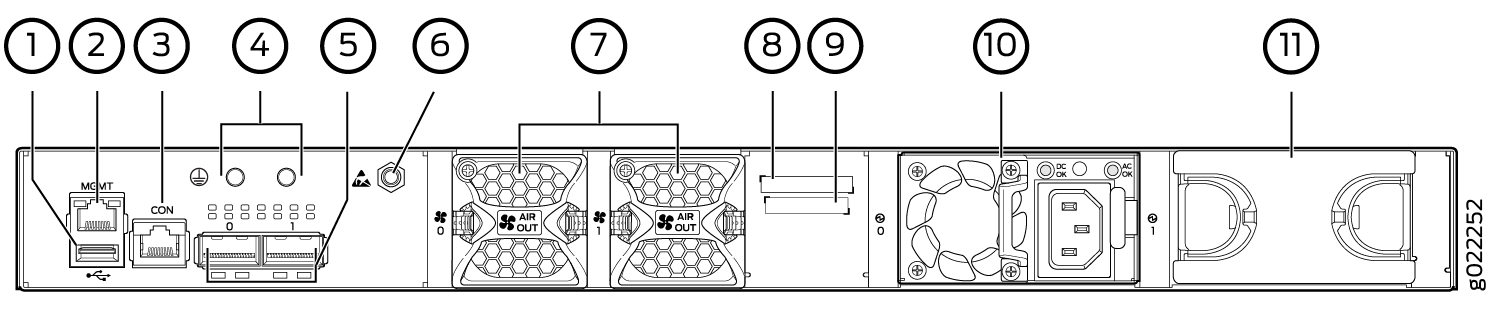
|
1
—
USB 端口 |
7
—
风扇模块 |
|
阿拉伯数字
—
管理以太网端口 |
8
—
CLEI 代码标签 |
|
3
—
RJ-45 控制台端口 |
9
—
序列号 ID 标签 |
|
4
—
保护接地端子 |
10
—
交流电源 |
|
5
—
QSFP+ 上行链路端口 |
11
—
空的电源插槽被空面板覆盖 |
|
6
—
ESD 点 |
图 4 显示了带直流电源的 EX3400 交换机的后面板。
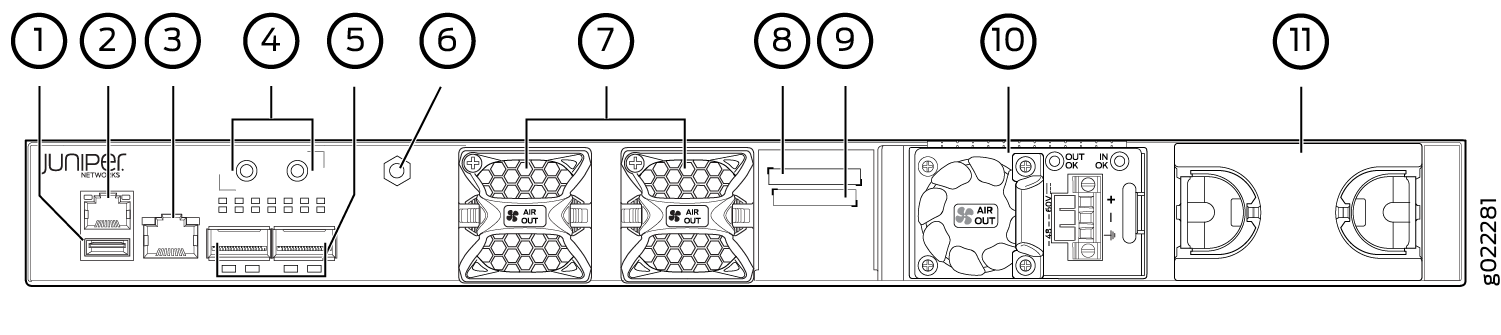
|
1
—
USB 端口 |
7
—
风扇模块 |
|
阿拉伯数字
—
管理以太网端口 |
8
—
CLEI 代码标签 |
|
3
—
RJ-45 控制台端口 |
9
—
序列号 ID 标签 |
|
4
—
保护接地端子 |
10
—
直流电源 |
|
5
—
QSFP+ 上行链路端口 |
11
—
空的电源插槽被空面板覆盖 |
|
6
—
ESD 点 |
2017 年 2 月 2 日之后发货的 EX3400 交换机在机箱侧面板和机箱后面板上都有序列号 ID 标签。2017 年 2 月 2 日之前发货的 EX3400 交换机仅在机箱侧面板上带有序列号 ID 标签。
EX3400 交换机中的机箱状态 LED 指示灯
EX3400 交换机的前面板有三个机箱状态 LED,分别标记为 SYS、ALM 和 MST(参见图 5)。

|
1
—
机箱状态 LED 指示灯 |
表 1 介绍了 EX3400 交换机中的机箱状态 LED、它们的颜色和状态以及它们所指示的状态。
| LED标签 |
颜色 |
状态和描述 |
|---|---|---|
| 系统 |
绿 |
|
| ALM |
红 |
有一个重大警报。
注意:
将电源连接到交换机时,报警 LED (ALM) 呈红色亮起。此行为是正常的。将有活动的以太网电缆插入交换机上的管理端口 (MGMT) 将完成网络链路并关闭 ALM LED。(请参阅 将设备连接到网络以进行带外管理。) 将交换机连接到专用管理控制台(而非网络)不会影响 ALM LED。LED 保持红色,直到交换机连接到网络。 |
| 黄色 |
有一个小警报。
注意:
如果您提交配置以使其在交换机上处于活动状态,而未创建救援配置进行备份, 则 ALM LED 会发出黄色光。要将最近提交的配置另存为挽救配置,请输入作模式命令 |
|
| 未点燃的 |
没有报警或交换机停止。 |
|
| MST |
绿 |
在独立的 EX3400 交换机中:
在虚拟机箱配置中:
|
主要警报(红色)表示需要立即采取行动的严重错误情况。
轻微警报(黄色)表示需要监控或维护的非危急情况。未选中的轻微告警可能会导致服务中断或性能下降。
所有三个 LED 可以同时点亮。
您可以通过发出作模式命令 show chassis led 通过 CLI 远程查看两个 LED 的颜色。
另见
EX3400 交换机中的管理端口 LED
管理端口位于 EX3400 交换机的后面板上,有两个 LED,用于指示链路/活动和端口状态(请参阅 图 6)。
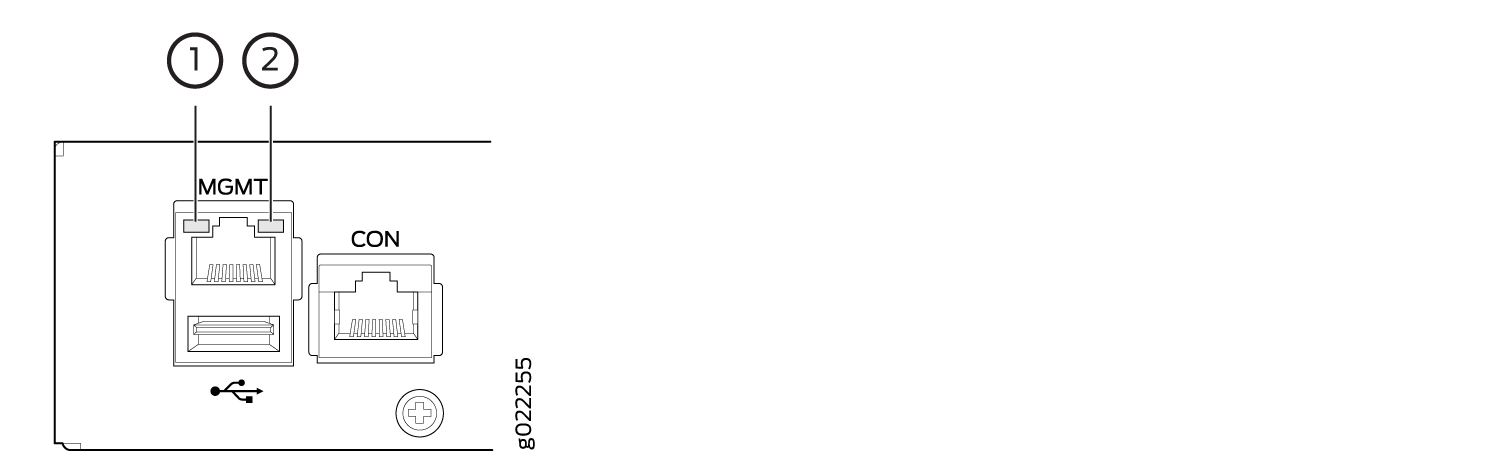
|
1
—
链接/活动 LED 指示灯 |
阿拉伯数字
—
状态 LED 指示灯 |
表 2 介绍了链路/活动 LED。
| 发光二极管 |
颜色 |
状态和描述 |
|---|---|---|
| 链接/活动 |
绿 |
|
表 3 介绍了状态 LED。
| 发光二极管 |
颜色 |
状态和描述 |
|---|---|---|
| 地位 |
绿 |
指示速度。速度指示器为:
|
另见
EX3400 交换机中的 RJ-45 网络端口和上行链路端口 LED
EX3400 交换机上的每个 RJ-45 网络端口和上行链路端口都有两个 LED,分别指示链路/活动和端口状态。请参阅 图 7、 图 8 和 图 9。
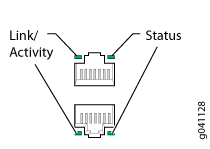 上的 LED
上的 LED
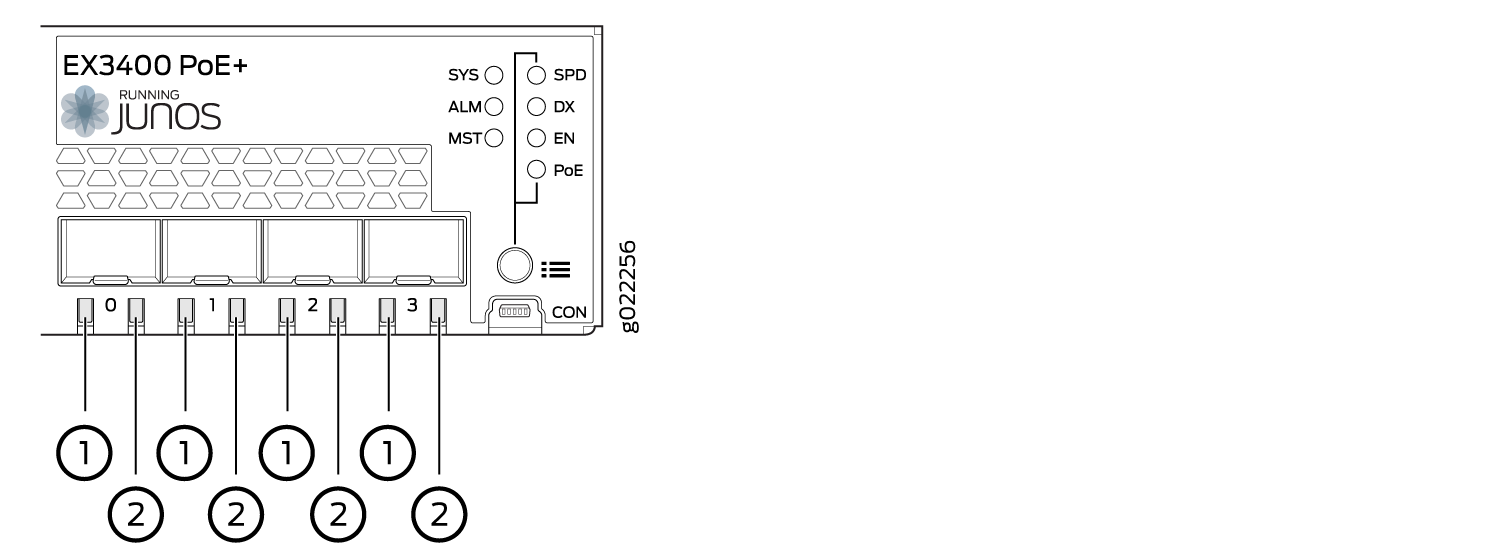 上的 LED
上的 LED
|
1
—
SFP+ 上行链路端口上的链路/活动 LED |
阿拉伯数字
—
SFP+ 上行链路端口上的状态 LED |
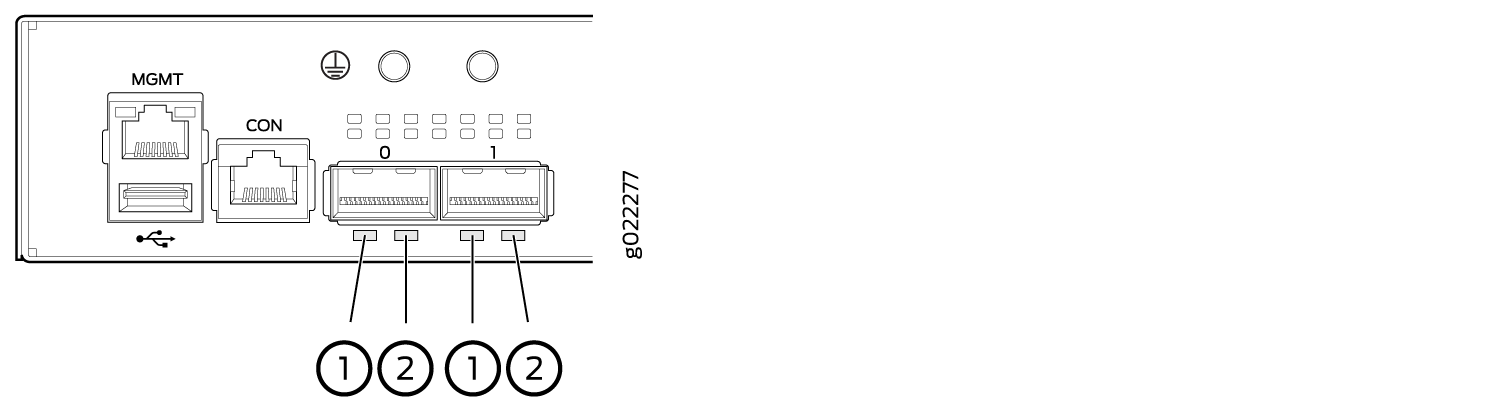 上的 LED
上的 LED
|
1
—
QSFP+ 上行链路端口上的链路/活动 LED |
阿拉伯数字
—
QSFP+ 上行链路端口上的状态 LED |
表 4 介绍了链路/活动 LED。
| 发光二极管 |
颜色 |
状态和描述 |
|---|---|---|
| 链接/活动 |
绿 |
|
图 10 显示了指示四个端口参数之一状态的 LED:速度、双工模式、管理状态和以太网供电 (PoE) 状态。使用前面板最右端的出厂重置/模式按钮切换状态 LED 以显示 RJ-45 网络端口的不同端口参数。您可以通过查看哪个端口状态模式 LED(SPD、DX、EN 和 PoE)亮起来判断状态 LED 指示哪个端口参数。标有 PoE 的 LED 不适用于具有不提供 PoE 的 RJ-45 网络端口的交换机型号。
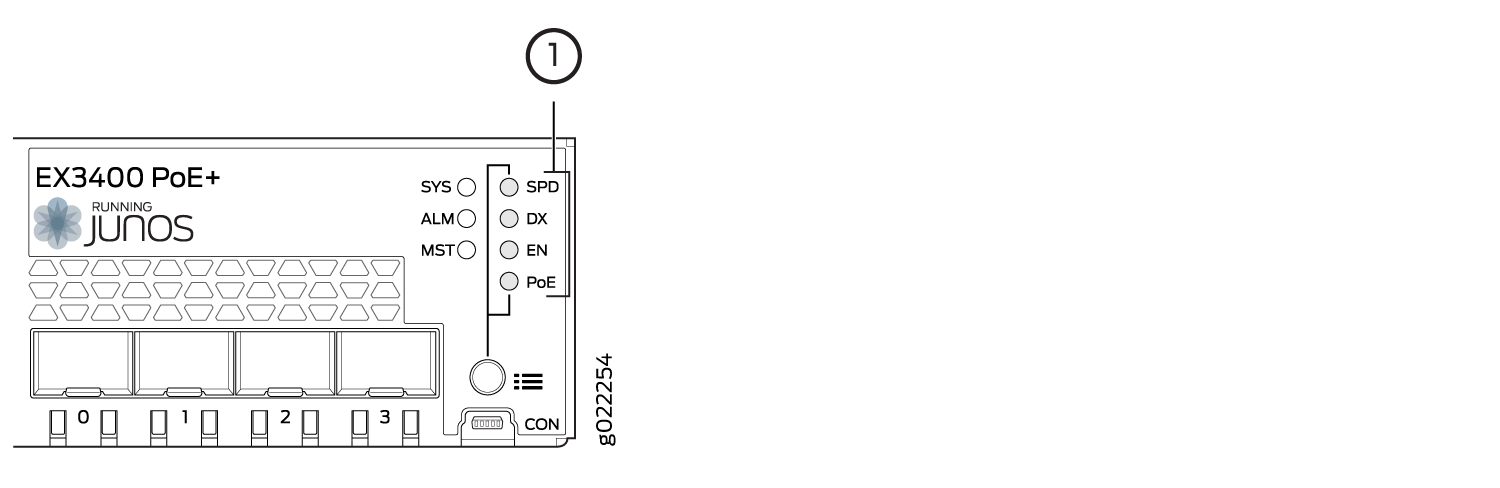 上的端口模式 LED
上的端口模式 LED
|
1
—
端口模式 LED 指示灯 |
表 5 介绍了 RJ-45 网络端口上的状态 LED。
| 端口参数 |
状态和描述 |
|---|---|
| 速度 (SPD) |
指示速度。速度指示器为:
|
| 双工模式 (DX) |
指示双工模式。状态指示灯为:
|
| 管理状态 (EN) |
指示管理状态。状态指示灯为:
|
| PoE 状态 (PoE) |
指示 PoE 状态。的状态指示器为:
注意:
PoE 状态 LED 在以下 EX3400 交换机型号上可用:
|
从 Junos OS 19.4R1 版开始,您可以在 EX3400 交换机上使用 request chassis beacon 命令来识别交换机或交换机上的端口。执行命令时,无论端口在何种模式下运行,RJ-45 网络端口上的状态 LED 都会每秒闪烁两次(请参阅 如何使用机箱信标定位设备或端口)。
上行链路端口在全双工模式下运行,PoE 不适用于上行链路端口。上行链路端口上的状态 LED 指示速度 (SPD) 和管理状态 (EN)。表 6 介绍了上行链路端口上的状态 LED。
| 端口参数 |
状态和描述 |
|---|---|
| 状态 LED 指示灯 |
指示速度和管理状态。
|
您可以通过发出作模式命令 show chassis led 来判断 RJ-45 网络端口和上行链路端口上的状态 LED 指示哪个端口参数。
